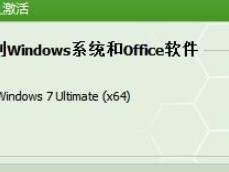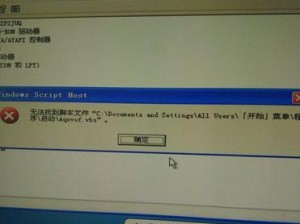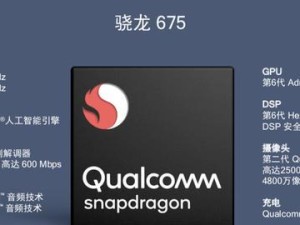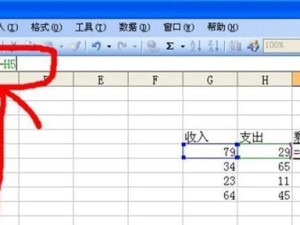Mac系统重装是解决电脑问题和恢复系统运行速度的有效方法之一,而使用U盘进行重装则更加方便快捷。本文将为大家详细介绍如何使用U盘重装Mac系统,让你的Mac焕发新生。
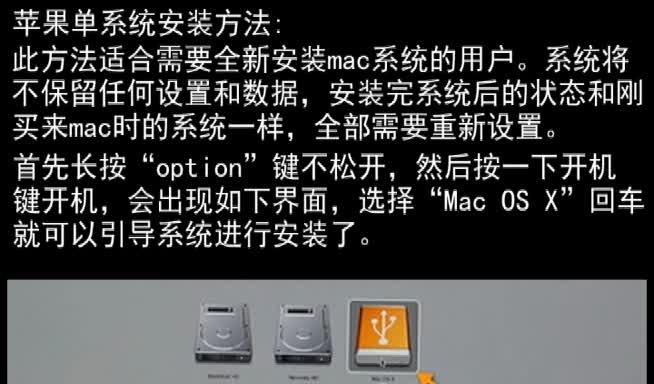
1.准备工作-备份数据:保证重装系统前将重要数据备份到其他设备上,以免数据丢失。
2.下载Mac系统镜像:从官方或可信渠道下载最新的Mac系统镜像文件,确保选择与你当前使用的系统版本一致。

3.格式化U盘:使用磁盘工具对U盘进行格式化,并选择“MacOS扩展(日志式)”格式。
4.使用终端命令创建启动盘:打开终端,并输入指令“sudo/Applications/Install\macOS\Mojave.app/Contents/Resources/createinstallmedia--volume/Volumes/U盘名称”,等待创建完成。
5.重启电脑并按住Option键:在电脑重启后,按住Option键进入启动菜单,并选择U盘作为启动磁盘。

6.进入恢复模式:在启动后的界面中,选择“恢复模式”进入系统恢复工具。
7.选择磁盘工具:在恢复模式下,选择“磁盘工具”来对硬盘进行格式化和分区操作。
8.格式化硬盘:选择要安装系统的硬盘,并进行格式化操作,选择“MacOS扩展(日志式)”格式,并设置适当的分区大小。
9.选择安装目标磁盘:关闭磁盘工具后,选择“重新安装macOS”并选择目标磁盘进行安装。
10.等待安装完成:系统会自动下载和安装最新的Mac系统,耐心等待安装过程完成。
11.设置新的系统:在安装完成后,按照提示进行相关设置,包括AppleID登录、时区等。
12.迁移数据:如果有备份的数据,可以通过迁移助理将数据从备份设备中恢复到新系统中。
13.安装必要软件:安装常用的软件以及系统所需的驱动程序,确保系统正常运行。
14.配置个性化设置:根据个人需求对系统进行个性化设置,例如壁纸、桌面布局等。
15.定期备份重要数据:为了避免未来数据丢失,定期备份重要数据是必要的。
通过使用U盘重装Mac系统,你可以轻松解决电脑问题和提升系统运行速度。只需准备好U盘、Mac系统镜像文件,并按照本文的详细教程进行操作,你就能够让你的Mac焕发新生。记得在操作前备份重要数据,并在安装完成后设置个性化配置,同时定期备份重要数据,以免遇到不可预测的问题。